La creación y eliminación de usuarios es una habilidad básica que todo usuario de Linux debería dominar. Ya sea que trabajes en una interfaz gráfica o prefieras la terminal, la gestión de usuarios es esencial para la seguridad y organización de tu sistema. En esta guía aprenderás cómo crear nuevos usuarios en Ubuntu y eliminar usuarios existentes.
Principales conclusiones
- Puedes crear usuarios a través de la interfaz gráfica o de la terminal.
- El comando adduser es recomendable para la creación de nuevos usuarios.
- Para eliminar usuarios, utiliza el comando deluser.
- Se requieren privilegios de administrador para ejecutar estos comandos.
Guía paso a paso
Crear un nuevo usuario
Para crear un nuevo usuario, tienes dos opciones: la interfaz gráfica o la terminal. En esta guía nos enfocaremos en el enfoque de la terminal, dado que también es adecuado para servidores sin interfaz gráfica.
Inicia la terminal y escribe el comando sudo adduser {nombredeusuario}. En este ejemplo usaremos "Kai" como nombre de usuario. El comando se vería así:
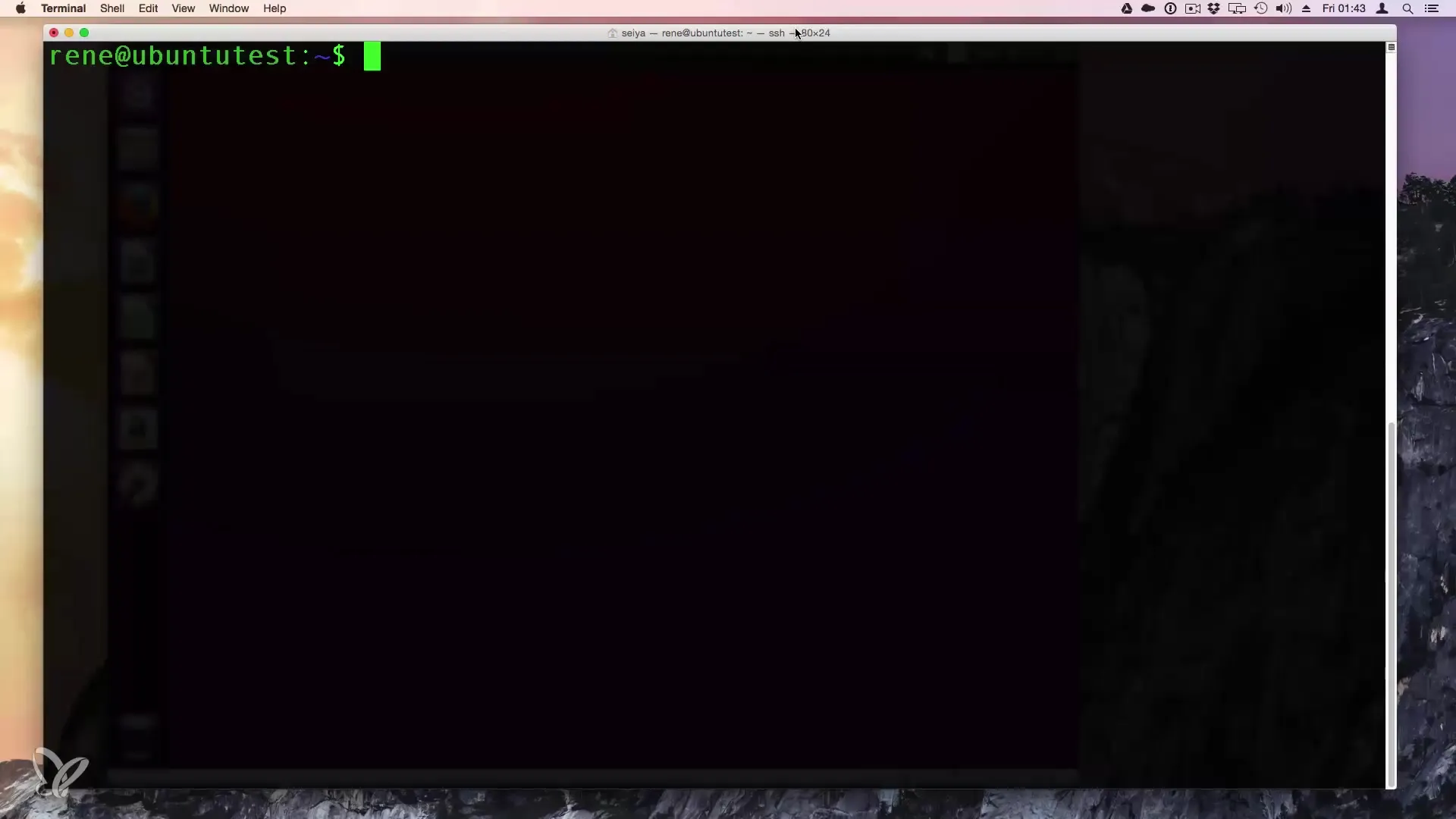
Después de presionar Enter, se te pedirá que introduzcas tu contraseña de administrador. Tras ingresar la contraseña, se te solicitará la contraseña del nuevo usuario. Elige una contraseña segura y confírmala.
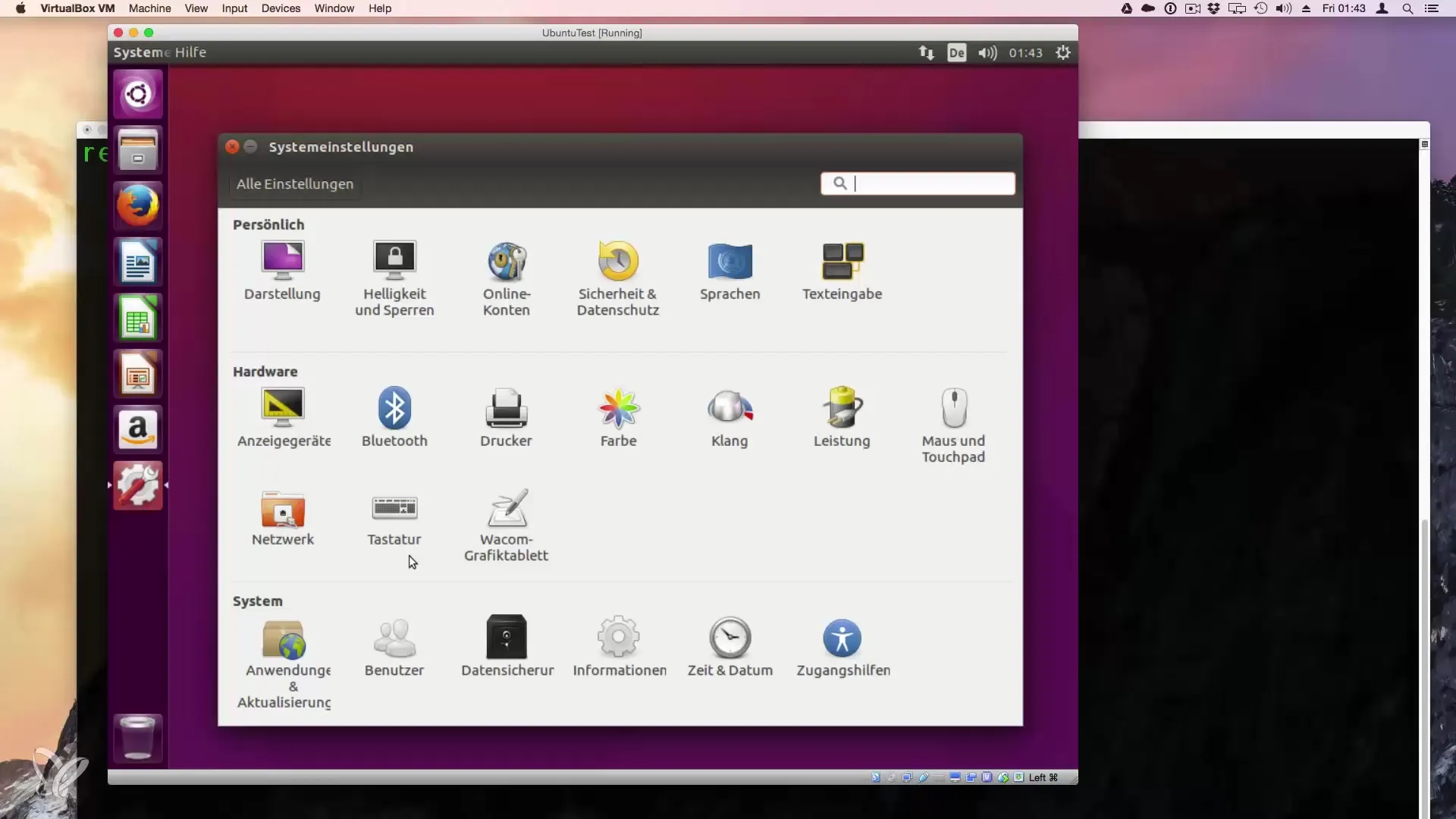
Luego, se te pedirá que ingreses la información completa. Esta información es opcional y se puede omitir. Por ejemplo, puedes simplemente presionar Enter para omitir la entrada.
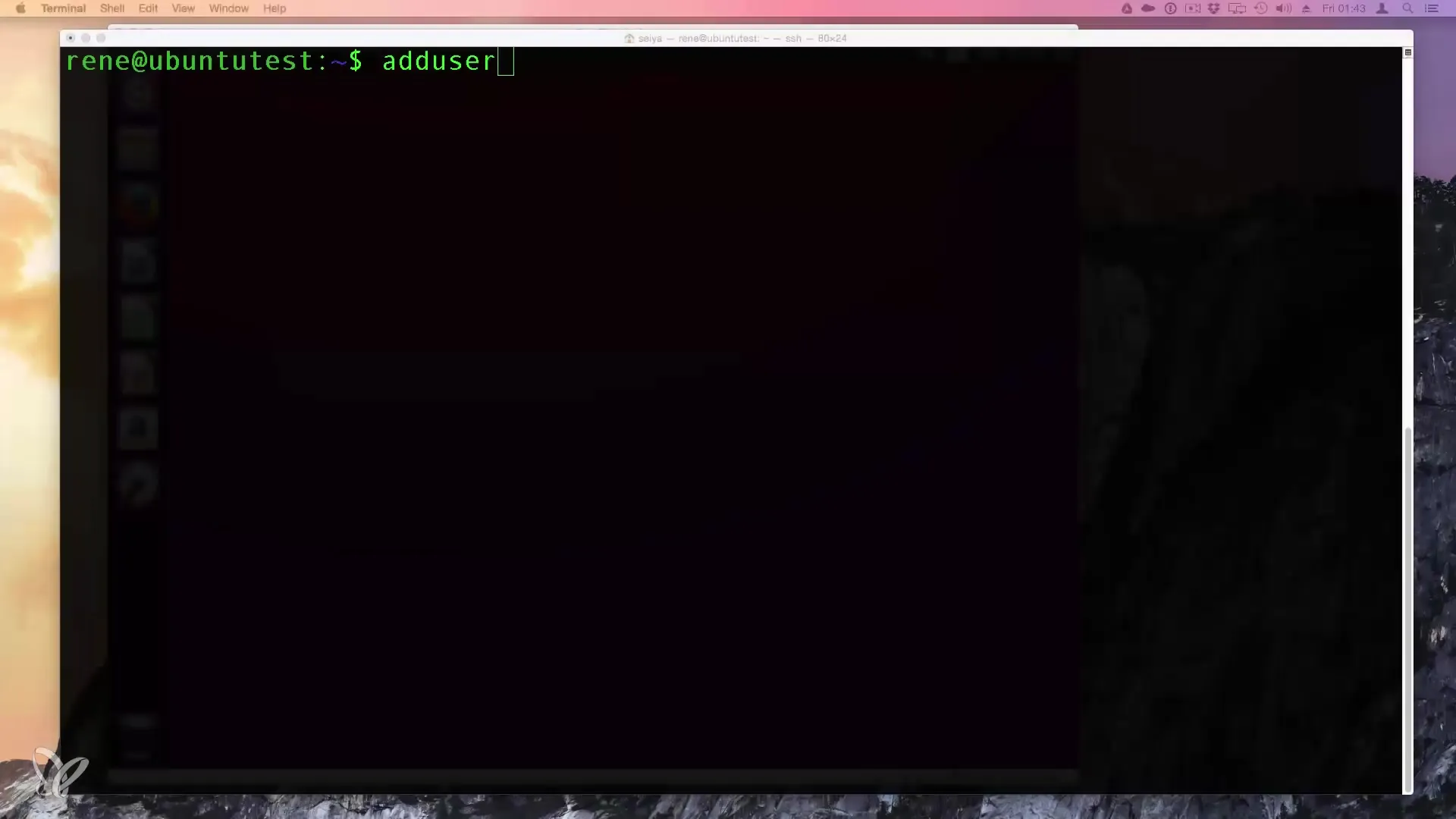
Una vez que hayas completado la entrada, el usuario "Kai" ha sido creado. Ahora ejecuta el comando su - kai o login kai para iniciar sesión con el nuevo usuario. Ingresa la contraseña elegida previamente para acceder al escritorio del nuevo usuario.
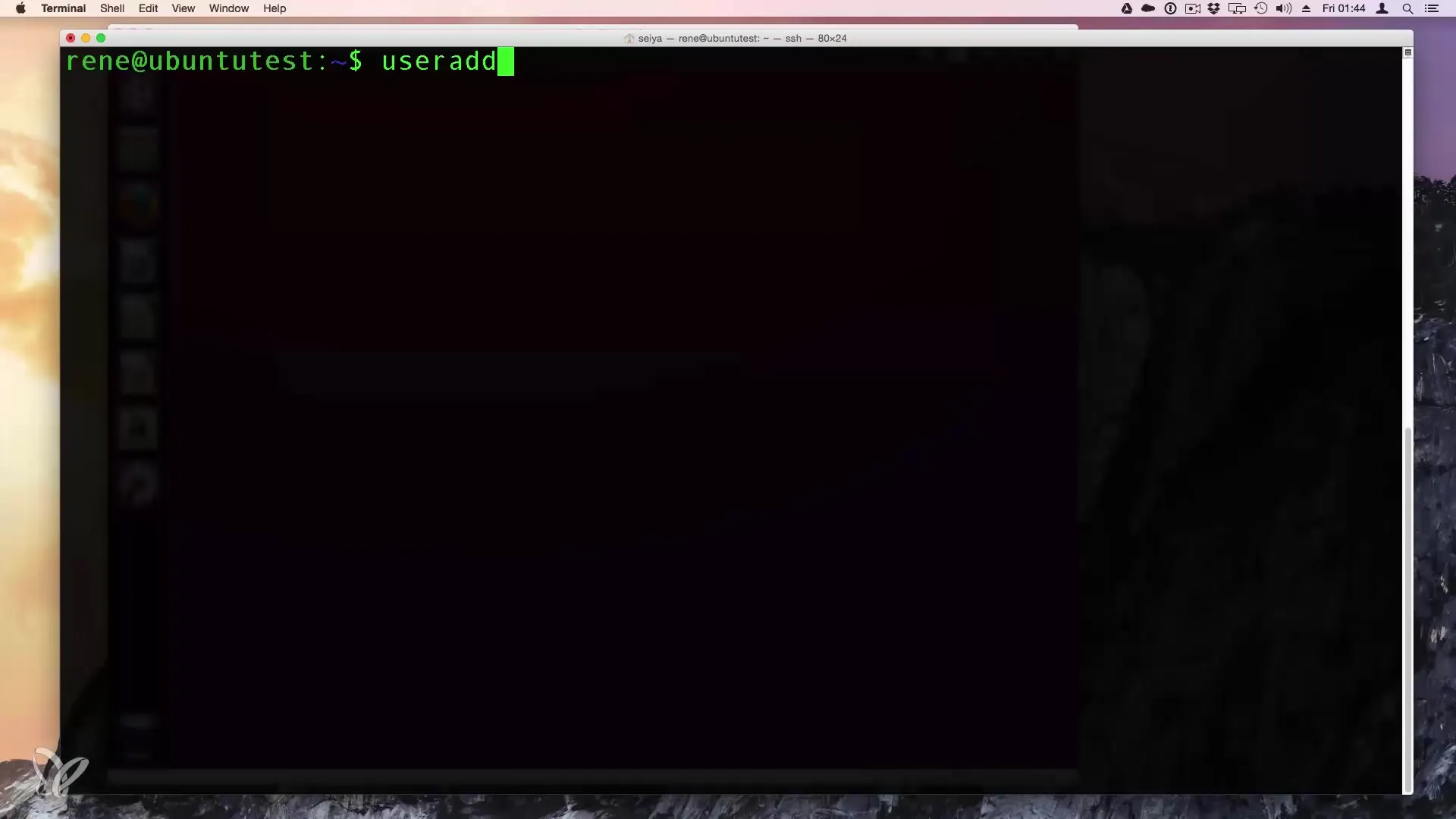
Eliminar un usuario
La eliminación de un usuario se realiza con el comando sudo deluser {nombredeusuario}. En este caso, eliminaremos a "Kai". El comando sería:
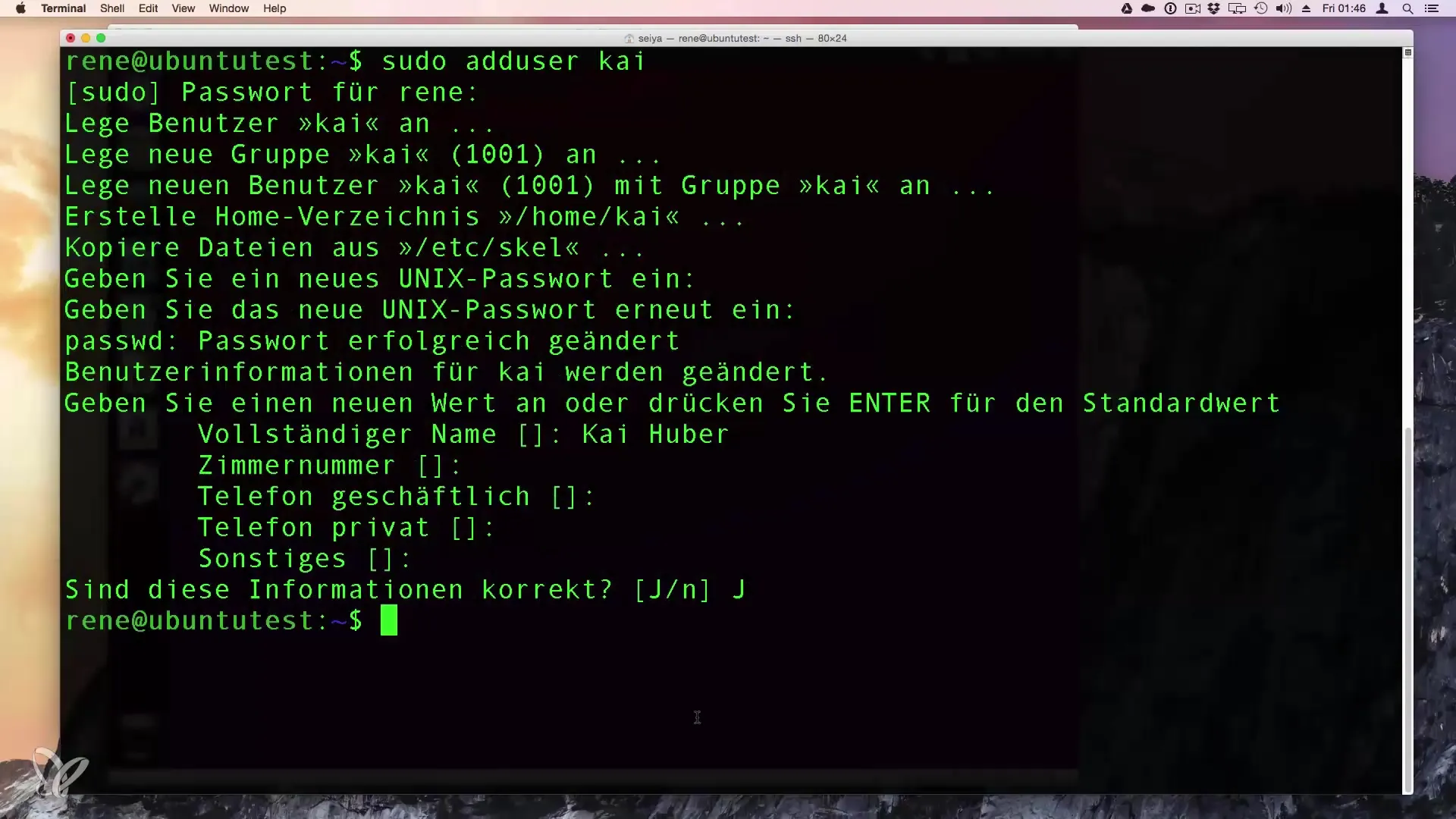
Ingresar este comando te dará la opción de eliminar al usuario. Ten en cuenta que no aparecerá una confirmación en este punto; este paso subraya la importancia de saber exactamente lo que estás haciendo. Confirma el comando presionando Enter.
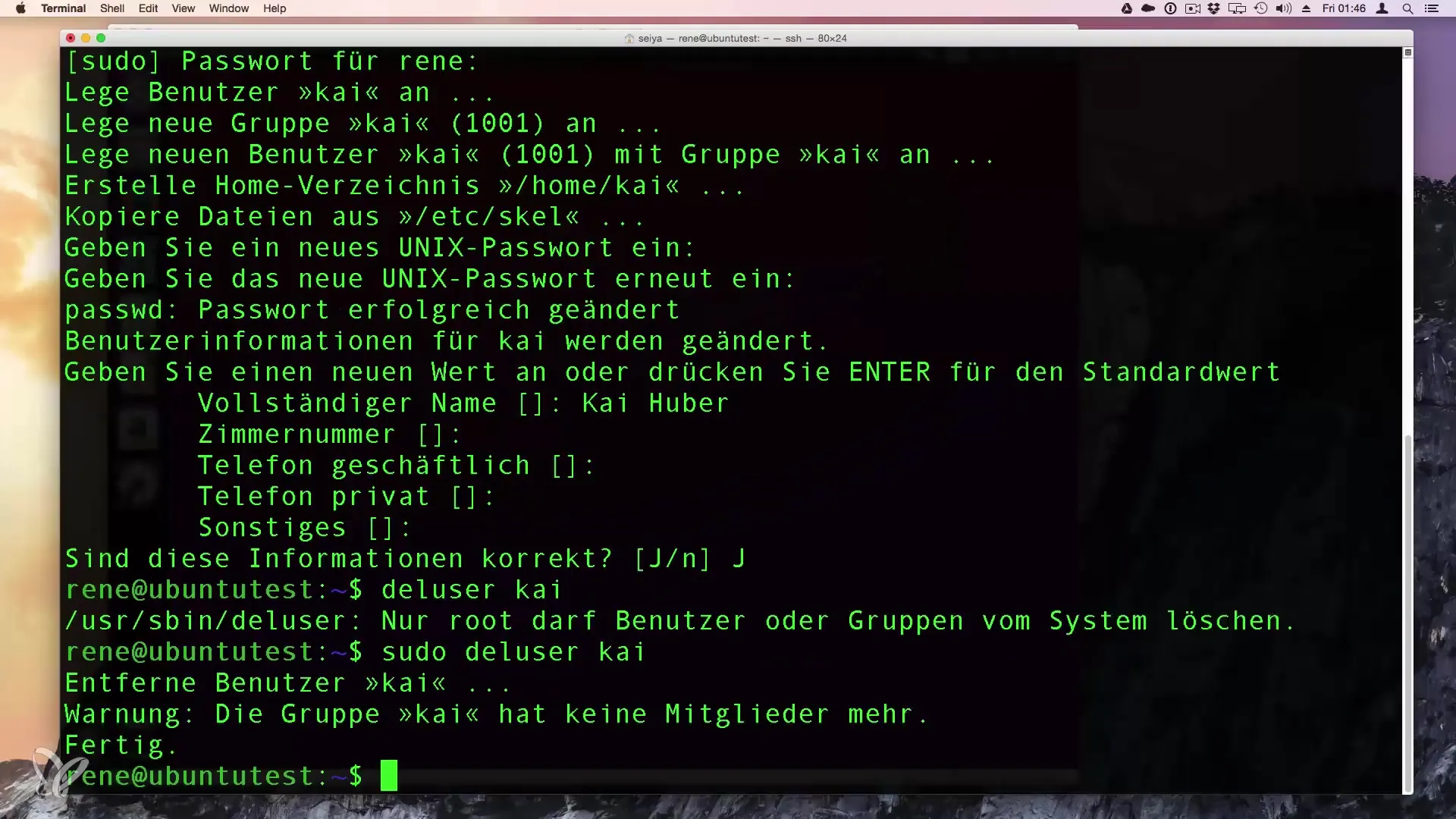
Si deseas eliminar al usuario de grupos simultáneamente, el comando deluser puede usarse con el nombre del grupo correspondiente.
Agregar un usuario a un grupo
Si deseas asignar una pertenencia a un grupo al crear un usuario, puedes utilizar el siguiente comando:
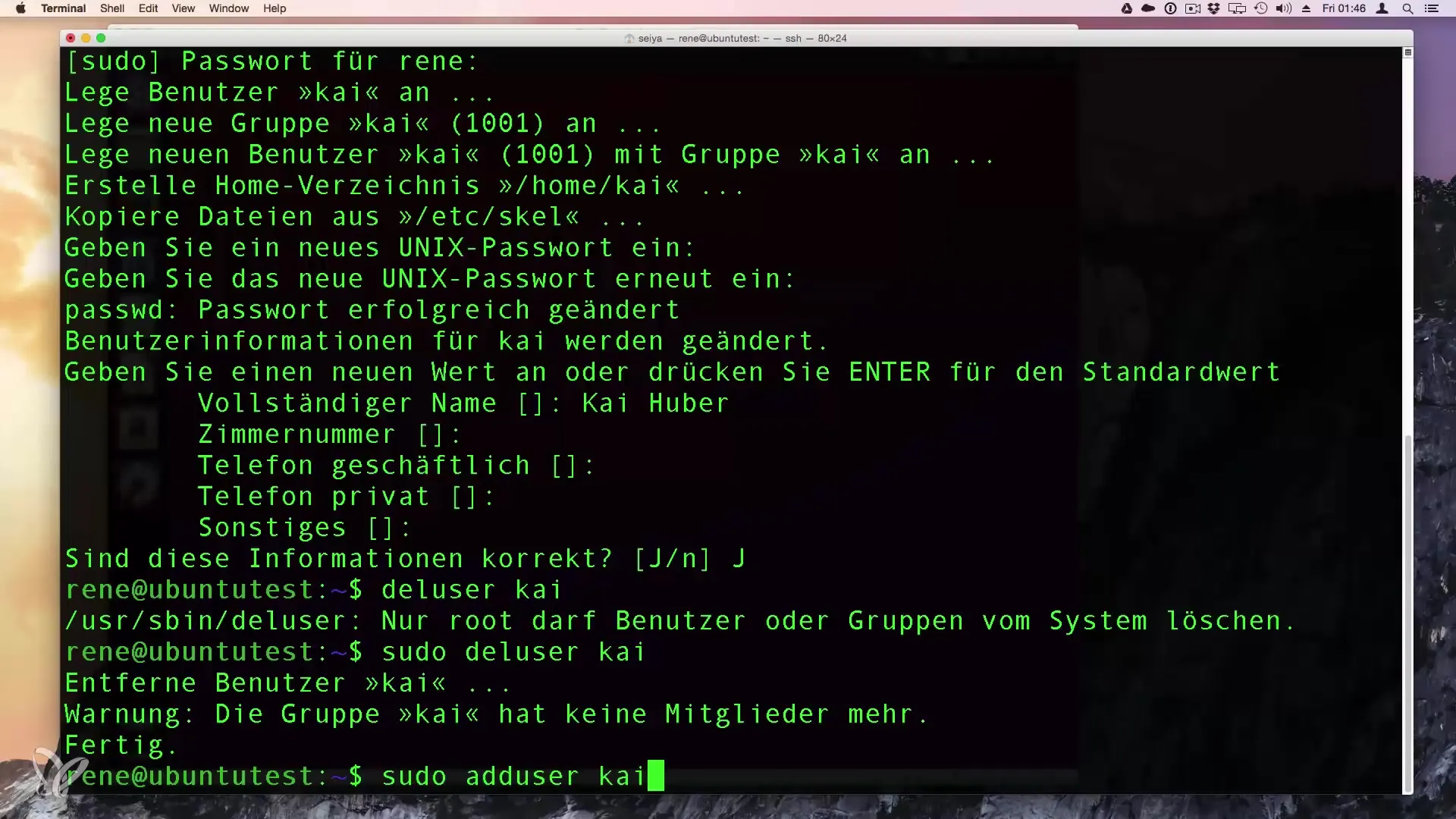
Con sudo adduser {nombredeusuario} {nombredelgrupo}, donde "Kai" es el usuario y "Rene" es el grupo, el comando agrega al usuario Kai al grupo Rene.
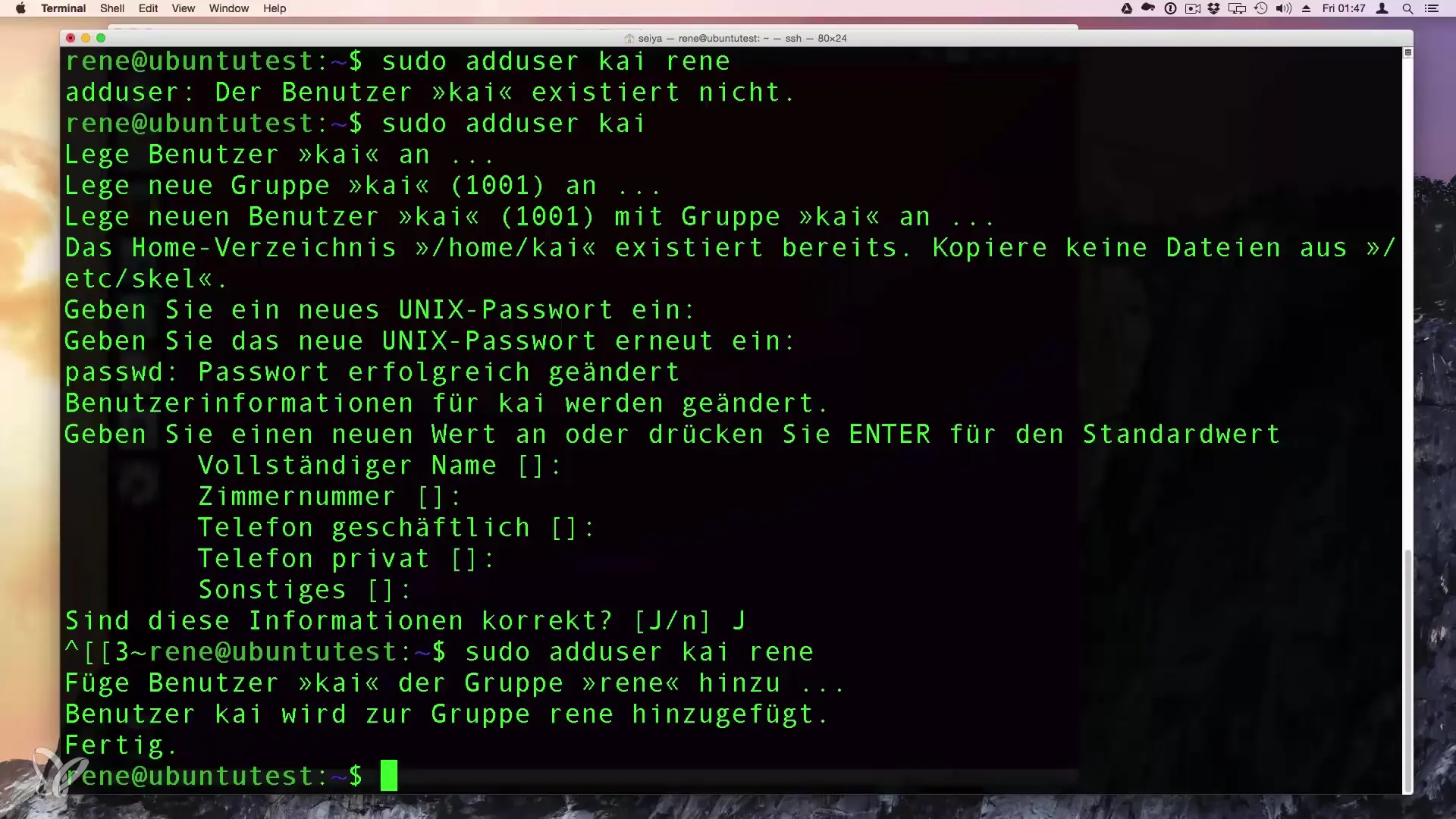
Con estos comandos tienes un control eficiente sobre la gestión de usuarios en tu sistema Linux.
Resumen – Gestión de usuarios en Linux: Crear y eliminar nuevos usuarios
En esta guía has aprendido cómo agregar nuevos usuarios y eliminar usuarios existentes de manera sencilla y eficiente. Puedes utilizar tanto la interfaz gráfica como los comandos de terminal, que ofrecen mucha flexibilidad, especialmente en entornos sin cabeza.
Preguntas frecuentes
¿Cómo creo un nuevo usuario en la interfaz gráfica?Vas a la configuración y luego a Usuarios. Allí puedes crear nuevos usuarios.
¿Qué hago si quiero eliminar al usuario?Utiliza el comando sudo deluser {nombredeusuario} para eliminar al usuario.
¿Necesito privilegios de administrador para crear un usuario?Sí, necesitas privilegios de administrador para crear o eliminar usuarios.
¿Puedo asignar grupos de usuarios también?Sí, al crear un usuario, puedes asignarlo a un grupo inmediatamente.
¿Cómo puedo mostrar los usuarios existentes?Utiliza el comando cat /etc/passwd para obtener una lista de todos los usuarios.


